Cách ghim bình luận trên TikTok đơn giản chỉ trong vài giây!
Doãn Thị Quyên - 16:00 25/03/2025
Góc kỹ thuậtBạn đang tìm cách ghim bình luận trên TikTok để làm nổi bật thông tin quan trọng hoặc ý kiến thú vị nhưng vẫn chưa biết phải bắt đầu từ đâu? Nếu bạn đang có thắc mắc trên, thì đừng bỏ lỡ bài viết hướng dẫn chi tiết cách ghim bình luận trên TikTok siêu nhanh, siêu đơn giản, giúp bạn dễ dàng thu hút sự chú ý và tăng tương tác cho nội dung của mình.
Cách ghim bình luận trên TikTok đơn giản
Dưới đây là hướng dẫn chi tiết cách ghim bình luận trên TikTok đơn giản, nhanh chóng chỉ với vài bước đơn giản, kể cả khi bạn sử dụng điện thoại hệ điều hành Android hay IOS.
Đối với hệ điều hành IOS
Bạn đang sử dụng iPhone? Bạn đang muốn ghim bình luận trên TikTok để tăng tương tác của người dùng vào video của mình? Hãy tham khảo chi tiết các bước thực hiện dưới đây:
Bước 1: Mở ứng dụng TikTok, chọn Hồ sơ ở góc dưới bên phải màn hình.
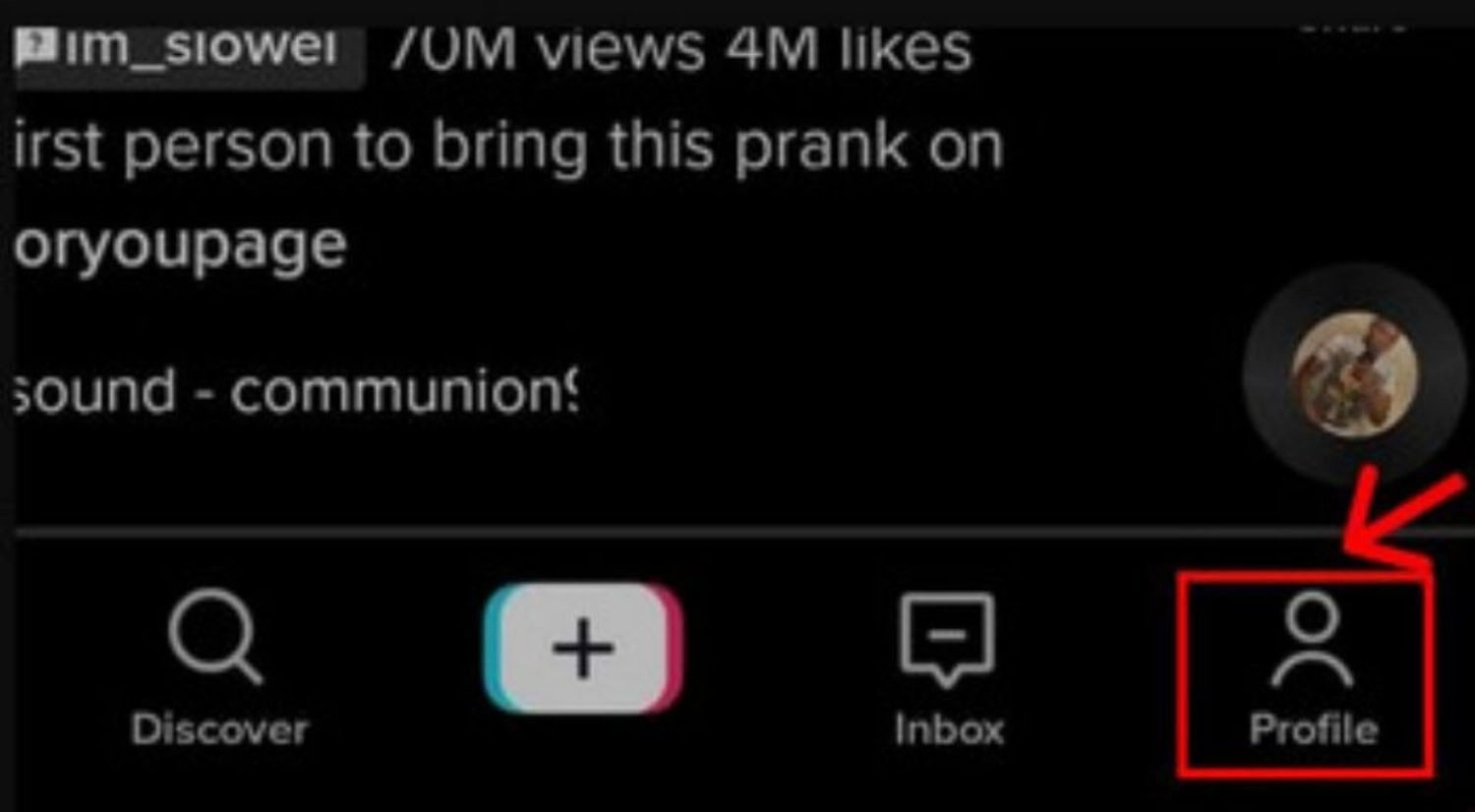
Bước 2: Chọn video có bình luận bạn muốn ghim, sau đó nhấn vào biểu tượng bình luận (biểu tượng trò chuyện có ba dấu chấm).
Bước 3: Tìm bình luận cần ghim, nhấn giữ vào bình luận đó trong khoảng 3 giây.
Bước 4: Sau đó, chọn Ghim bình luận là hoàn tất.
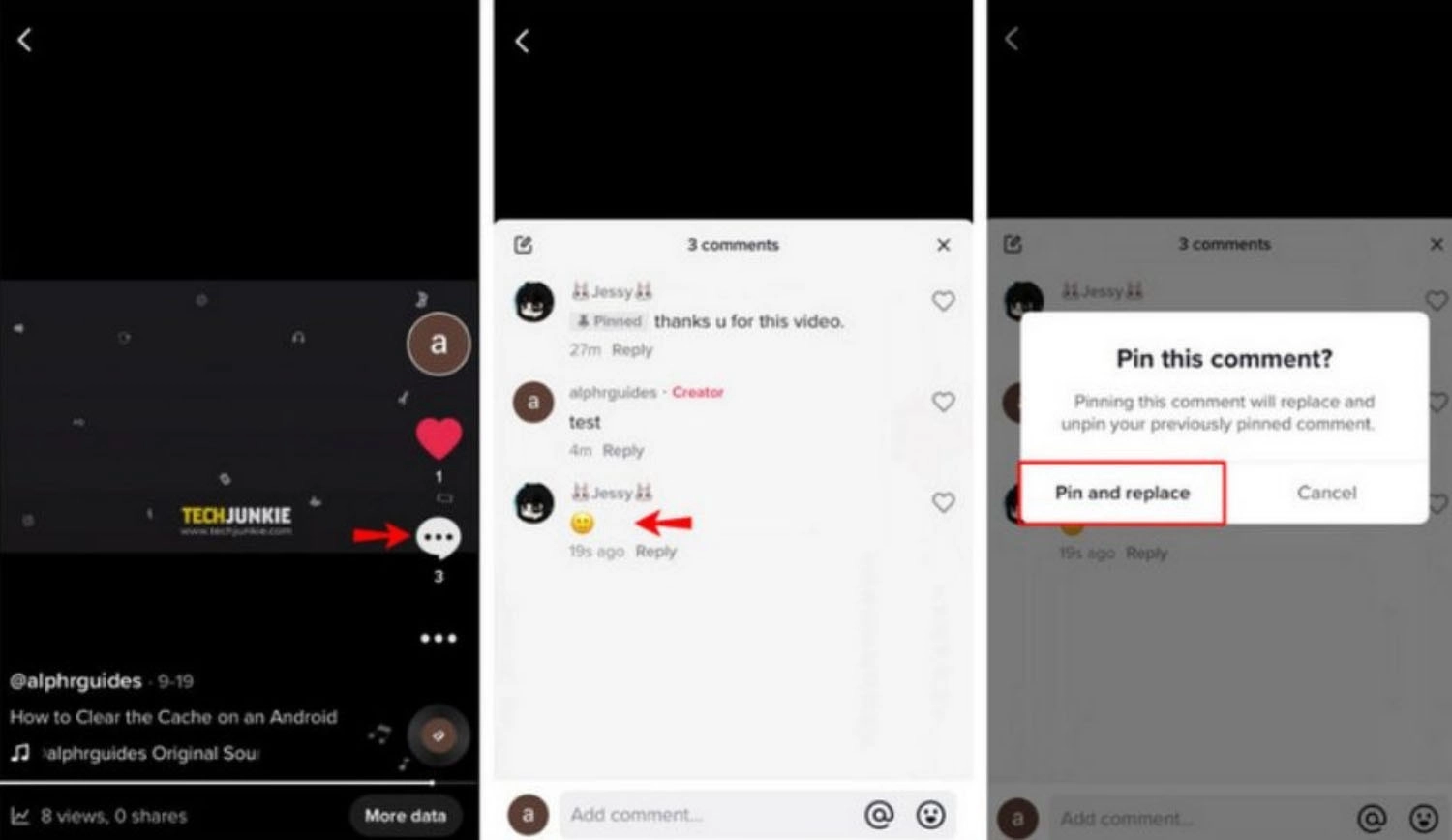
>> Xem thêm:
- Cách xoá lịch sử mua hàng trên TikTok đơn giản, ai cũng làm được.
- Cách đổi ID TikTok chưa đủ 30 ngày nhanh chóng, thành công 100%.
Đối với hệ điều hành Android
Bạn cũng hoàn toàn có thể thực hiện cách ghim bình luận trên TikTok bằng điện thoại hệ điều hành Android. Dưới đây là hướng dẫn chi tiết thực hiện:
Bước 1: Mở ứng dụng TikTok. Chọn Hồ sơ ở góc dưới bên phải màn hình.
Bước 2: Chọn video muốn ghim bình luận, nhấn vào biểu tượng bình luận, sau đó nhấn giữ vào bình luận bạn muốn ghim. Cuối cùng, nhấn Ghim bình luận để hoàn tất thao tác.
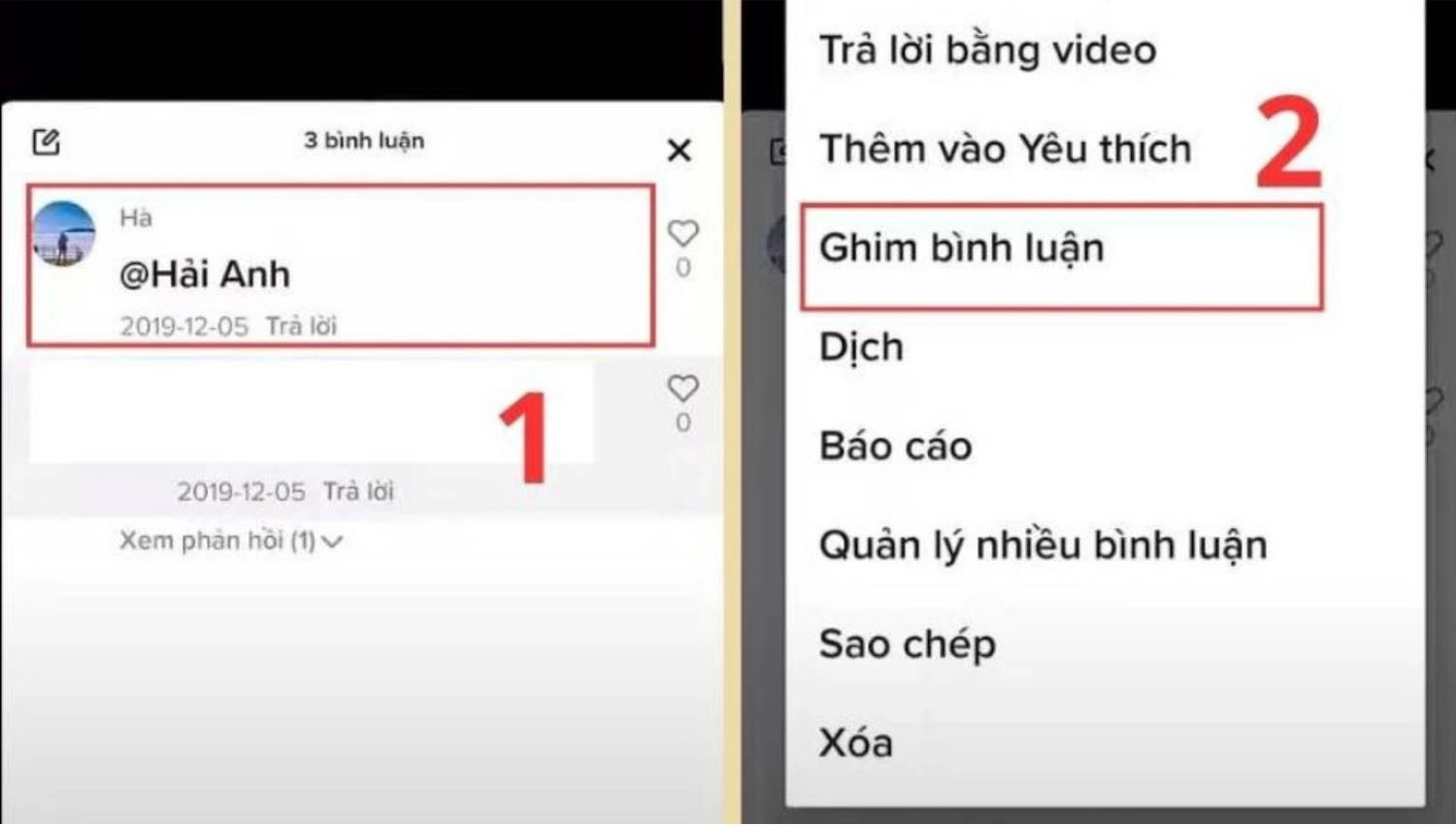
Cách ghim bình luận trên TikTok khi livestream
Nhiều người dùng thắc mắc có thể ghim bình luận trên TikTok trong quá trình livestream hay không? Thực tế, hiệm nay, TikTok vẫn chưa hỗ trợ tính năng này khi phát trực tiếp. Tuy nhiên, bạn vẫn có thể tăng tương tác với người xem bằng một số cách dưới đây:
- Trả lời trực tiếp bình luận ngay trên livestream để giữ chân người xem.
- Sử dụng các biểu tượng cảm xúc, hashtag hoặc hình ảnh khi trả lời bình luận để khiến phần comment trở nên thu hút và sinh động hơn.
- Sử dụng các hashtag phổ biến liên quan đến chủ đề, nội dung của buổi livestream, để giúp bạn dễ dàng tiếp cận được với nhiều người xem mới.

Cách bỏ ghim bình luận trên TikTok
Khi những bình luận đã được bạn ghim trước đó không còn phù hợp hoặc vì một vài lý do cá nhân mà bạn muốn bỏ ghim. Thao tác thực hiện tưởng chừng khó nhưng vô cùng đơn giản, bạn chỉ cần thực hiện theo các bước dưới đây:
Bước 1: Mở TikTok, chọn Hồ sơ ở góc dưới bên phải màn hình.
Bước 2: Tìm video chứa bình luận đã ghim mà bạn muốn bỏ, sau đó nhấn vào phần bình luận.
Bước 3: Nhấn giữ vào bình luận đó, sau đó chọn tùy chọn Bỏ ghim bình luận.
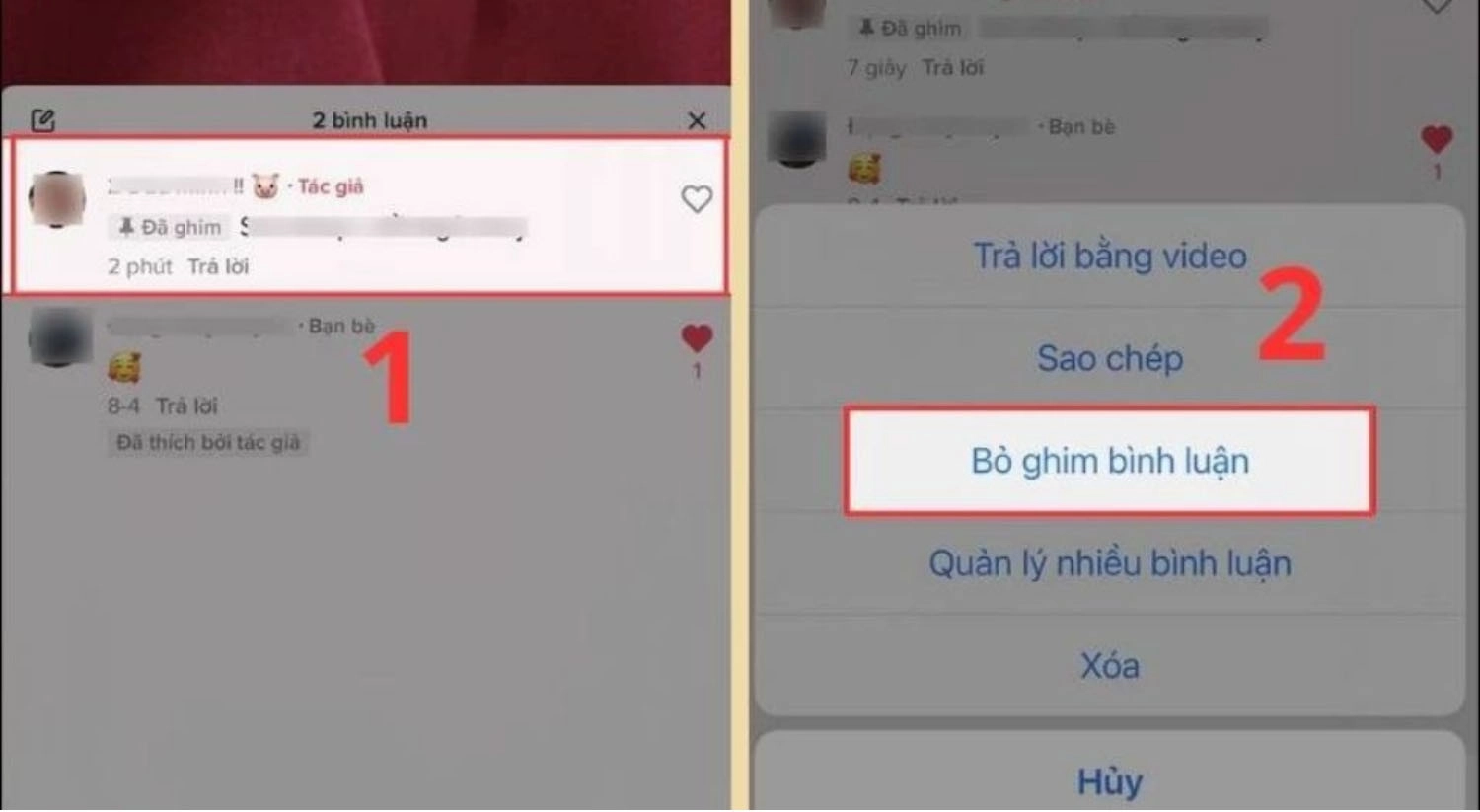
Lưu ý khi ghim bình luận trên TikTok
Dưới đây là một số lưu ý quan trọng mà bạn nên ghi nhớ trước khi áp dụng cách ghim bình luận trên TikTok, để tận dụng tối đa cơ hội từ tính năng thú vị này cũng như tạo môi trường tương tác tích cực trên nền tảng.
- Kiểm tra khả năng ghim bình luận: Không phải video nào cũng hộ trợ ghim bình luận. Mỗi video chỉ cho phép ghim duy nhất một bình luận và người đăng video có thể ghim hoặc bỏ ghim bất cứ lúc nào.
- Thông báo về việc ghim bình luận: Khi ghim bình luận thành công, bạn sẽ nhận được thông báo. Nếu bạn bỏ ghim bình luận đó, thì sẽ không có bất kỳ thông báo nào được gửi đến. Hãy tránh ghim các bình luận chứa liên kết bên ngoài vì sẽ có khả năng bị TikTok hạn chế hiển thị.
- Giữ thái độ tôn trọng: Hãy luôn ghim những bình luận lịch sự, tích cực, và tránh những nội dung mang tính xúc phạm, khiêu khích, nhằm duy trì một môi trường tương tác thoải mái và văn minh.

Tổng kết
Hy vọng với những thông tin chia sẻ trên bạn đã hiểu hơn về cách ghim bình luận trên TikTok. Nếu bạn thấy bài viết hữu ích, đừng quên theo dõi MobileCity để cập nhật thêm nhiều thủ thuật hay và mới nhất nhé!






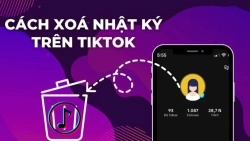










Hỏi đáp & đánh giá Cách ghim bình luận trên TikTok đơn giản chỉ trong vài giây!
0 đánh giá và hỏi đáp
Bạn có vấn đề cần tư vấn?
Gửi câu hỏi